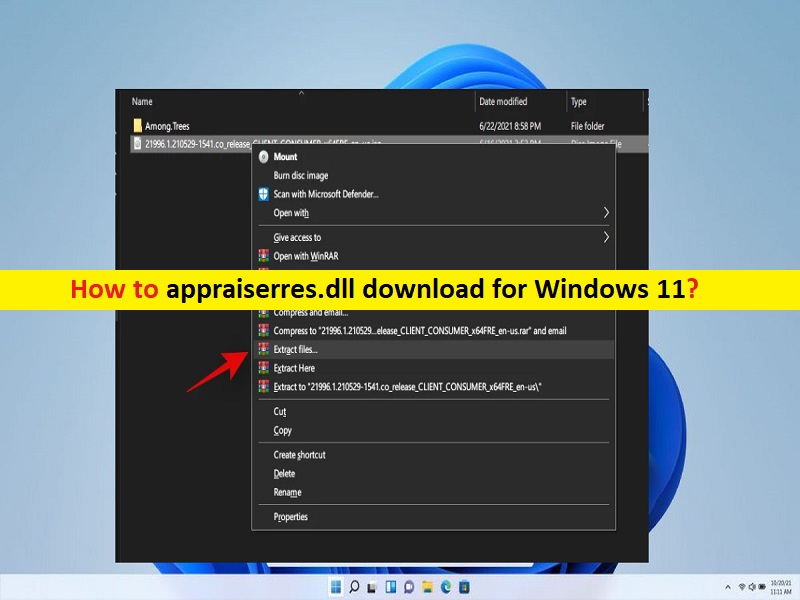
Tipps zum Download von appraiserres.dll für Windows 11:
In diesem Beitrag werden wir diskutieren, wie man appraiserres.dll für Windows 11 herunterlädt. Sie werden mit einfachen Schritten/Methoden zum Herunterladen und Ersetzen von appraiserres.dll auf einem Windows-PC geführt, um die TPM-Prüfung zu umgehen und Installationsfehler zu beheben Installation von Windows 11. Gehen wir zur Lösung.
„Windows 11 appraiserres.dll“: Bevor Sie das Windows 11-Betriebssystem auf Ihrem Computer installieren, sollten Sie überprüfen und sicherstellen, dass Ihr PC Windows 11 ausführen kann. Mit der Microsoft „PC Health Check“-App können Sie überprüfen, ob Ihr Computer ausgeführt werden kann Windows 11 oder nicht. Wenn Sie die PC Health Check-App auf Ihrem Computer ausführen, um zu überprüfen, ob Ihr PC Windows 11 ausführen kann, bemerken Sie möglicherweise einen TPM-Fehler mit der Meldung „Dieser PC kann Windows 11 nicht ausführen“.
Die Meldung „Dieser PC kann Windows 11 nicht ausführen“ zusammen mit dem Fehler „TPM“ zeigt an, dass entweder Ihr PC die TPM-Technologie nicht unterstützt oder TPM auf Ihrem Computer nicht aktiviert ist. Wenn Sie es nicht wissen, muss TPM oder TPM 2.0 auf Ihrem Windows-Computer aktiviert sein, wenn Sie Windows 11 OS herunterladen und installieren möchten. Wenn Sie untersuchen, dass Ihr Windows-Computer keine TPM 2.0-Unterstützung hat und/oder nicht aktiviert ist, können Sie appraiserres.dll zip herunterladen und in Ihrem Windows 11-Setup-Ordner ersetzen, um den Windows 11-Installationsfehler zu beheben.
Sie müssen die appraiserres.dll-Datei nicht mehr ersetzen, da das einfache Löschen die Aufgabe erledigt – Die TPM-Prüfung wird deaktiviert und Sie können das Windows 11-Betriebssystem auf einem nicht unterstützten PC installieren. In gewisser Weise können Sie den Windows 11-Installationsfehler oder den Windows 11-TPM-Fehler beheben, indem Sie einfach die Datei appraiserres.dll löschen oder ersetzen und dann das Installations-Setup erneut ausführen. Gehen wir zur Lösung.
Wie behebt man einen Windows 11-Installationsfehler oder einen Windows 11 TPM-Fehler?
So laden Sie appraiserres.dll für Windows 11 herunter:
Schritt 1: Zuerst müssen Sie Winnar Tool herunterladen und auf Ihrem Computer installieren, um Dateien über den Link “https://www.win-rar.com/download.html?&L=0“ zu extrahieren/dekomprimieren
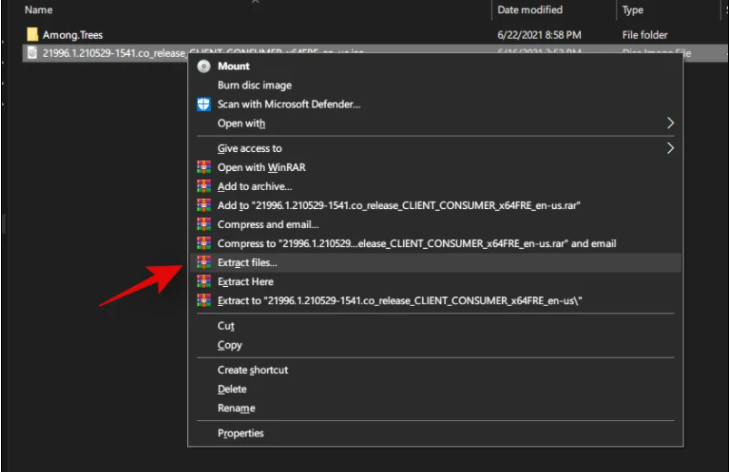
Schritt 2: Gehen Sie nach dem Herunterladen zum Pfad „Windows 11 ISO“, klicken Sie mit der rechten Maustaste darauf und wählen Sie „Dateien extrahieren“ und drücken Sie die Eingabetaste, sobald das Winrar-Dialogfeld geöffnet wurde
Schritt 3: Jetzt werden die Dateien automatisch in das gleiche Verzeichnis im Ordner mit dem gleichen Namen wie die Datei extrahiert. Laden Sie jetzt die Datei appraiserres.dll über den Link “https://drive.google.com/file/d/150pzaNMaeCVvkp5Ya3QOP_QLufM8a7RL/view“ auf Ihren Computer herunter.
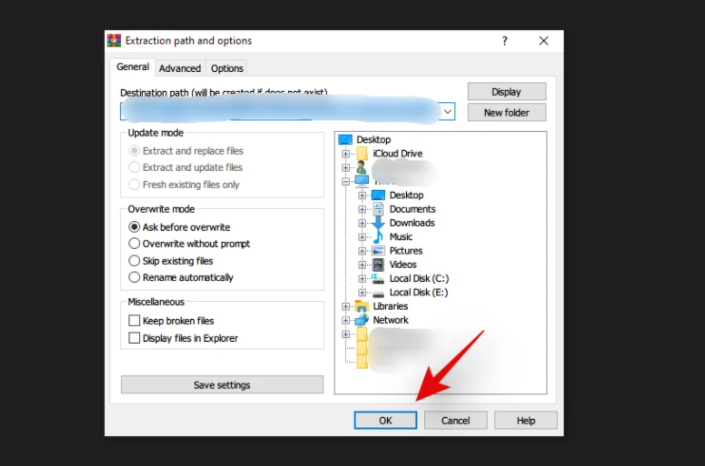
Schritt 4: Suchen Sie nach dem Herunterladen die heruntergeladene appraiserres.dll-Datei, klicken Sie mit der rechten Maustaste darauf und wählen Sie „Kopieren“.
Schritt 5: Gehen Sie nun zum Ordner „Extracted Windows 11 ISO“ und öffnen Sie den Ordner „Sources“ darin
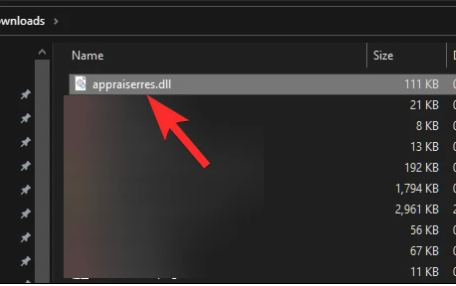
Schritt 6: Wenn Sie sich im richtigen Pfad befinden, klicken Sie mit der rechten Maustaste auf eine leere Stelle und wählen Sie die Option „Einfügen“, um sie einzufügen. Wenn Sie aufgefordert werden, Dateien zu ersetzen oder zu überspringen, klicken Sie auf die Option „Datei im Ziel ersetzen“. Sobald die Datei ersetzt wurde, schließen Sie den Ordner.
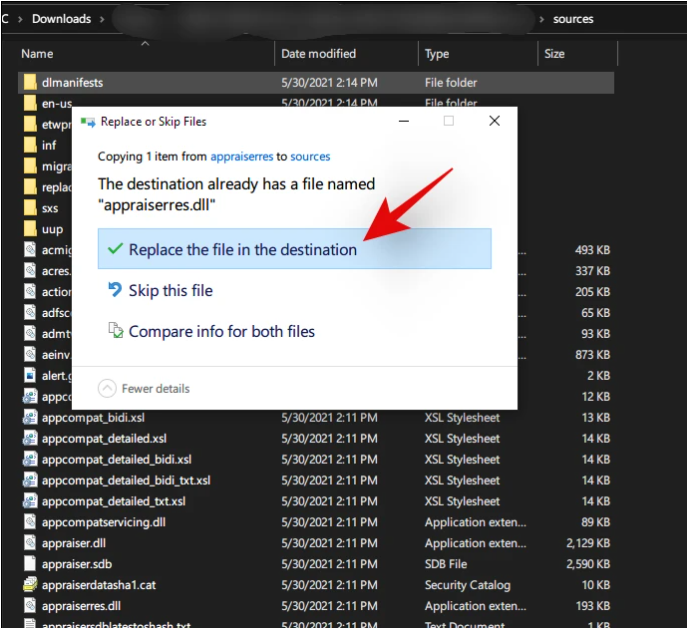
Schritt 7: Doppelklicken Sie nun auf das Installations-Setup „Windows 11“ und befolgen Sie die Anweisungen auf dem Bildschirm, um die Installation von Windows 11 abzuschließen.
Schritt 8: Wenn Sie es von einem USB-Stick booten wollten, können Sie jetzt extrahierte ISO-Dateien auf einen USB-Stick verschieben und dann das Windows-Setup entweder über Ihr Boot-Menü ausführen.
Beheben Sie Windows-PC-Probleme mit dem „PC Repair Tool“:
„PC Repair Tool“ ist eine einfache und schnelle Möglichkeit, BSOD-Fehler, DLL-Fehler, EXE-Fehler, Probleme mit Programmen/Anwendungen, Malware- oder Virenproblemen und anderen Systemproblemen mit nur wenigen Klicks zu finden und zu beheben. Sie können dieses Tool über die Schaltfläche/den Link unten erhalten.
⇓ Holen Sie sich das PC-Reparatur-Tool
Fazit
Ich bin sicher, dass dieser Beitrag Ihnen geholfen hat, wie man appraiserres.dll mit einfachen Schritten für Windows 11 herunterlädt. Sie können dazu unsere Anweisungen lesen und befolgen. Wenn Ihnen der Beitrag wirklich geholfen hat, können Sie ihn mit anderen teilen, um ihnen zu helfen. Das ist alles. Für Anregungen oder Fragen schreiben Sie bitte in das Kommentarfeld unten.